Comment résumer si les numéros de semaine dans Excel
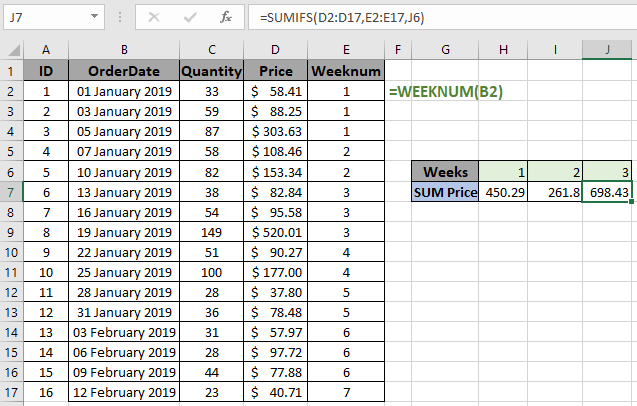
Dans cet article, nous allons apprendre comment additionner avec les numéros de semaine dans Excel.
Scénario:
En termes simples, tout en travaillant avec des tables de données, nous devons parfois obtenir la somme des valeurs où les valeurs appartiennent à la même semaine. Par exemple, trouver la somme des produits d’épicerie achetés chaque semaine. Fondamentalement, pour trouver la somme des valeurs séparées par semaines. Voici la formule expliquée avec un exemple.
Comment résoudre le problème?
Pour cela, nous utiliserons la fonction de base link: / summing-excel-sumifs-function [fonction SUMIFS]. La fonction SUMIFS renvoie la somme des valeurs correspondant aux critères correspondants. Les critères peuvent être donnés dans la formule. Ici, nous devons diviser le problème en deux parties. Si les données sont fournies avec des dates, nous devons d’abord extraire le numéro de semaine de la date, puis passer à la formule SUMIFS.
La fonction WEEKNUM vérifie la valeur_date et renvoie son numéro de semaine dans la cellule.
Formule WEEKNUM:
|
(date_value) |
Date_value: valeur de date, pour la plage de critères formule SUMIFS:
|
= weeknum array, week_number, [criteria_range2, criteria2],….. ) |
sum_range: plage, où la somme est requise tableau semainenum: tableau semainenum, en tant que plage de critères numéro_semaine: numéro de semaine, critères pour correspondre critères_range2: 2ème plage de critères critère2: 2ème critère
Exemple:
Tout cela peut être difficile à comprendre. Comprenons-le avec un exemple ici. Ici, nous avons les données des commandes reçues avec les dates, la quantité et les valeurs de prix. Nous devons additionner les valeurs de prix avec des critères donnés. Pour cette première, nous allons créer une nouvelle colonne appelée weeknum qui sera notre plage de critères.
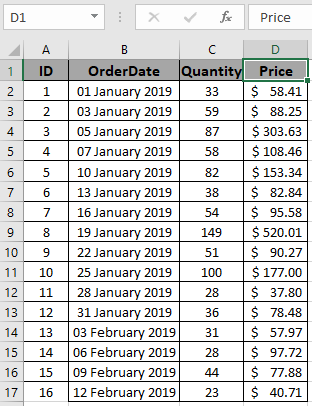
Pour obtenir les numéros de semaine des valeurs de date, nous indexerons une nouvelle colonne Weeknum et utiliserons la formule dans la première cellule.
Utilisez la formule:
|
= |
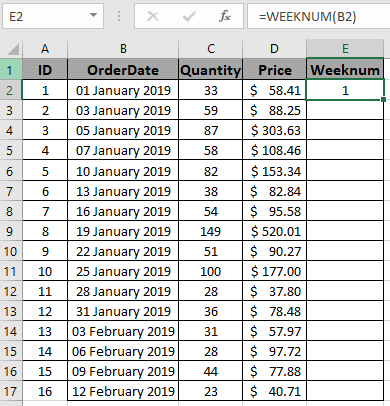
Copiez la formule dans le reste des cellules en utilisant le raccourci Ctrl + D ou en faisant glisser le coin inférieur droit de la cellule B2.
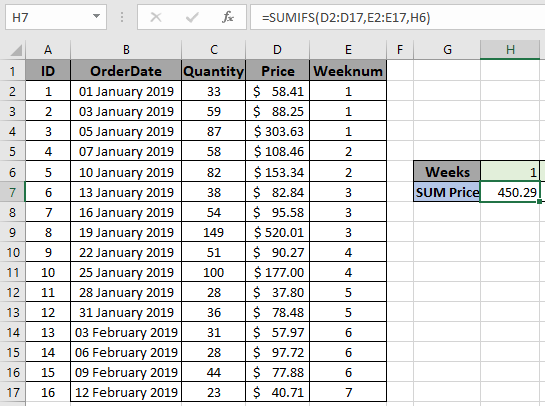
Comme vous pouvez le voir, nous avons tous les numéros de semaine correspondant aux valeurs de date. Maintenant, nous utilisons ce tableau de numéros de semaine comme plage de critères dans la formule ci-dessous
Utilisez la formule:
|
= D2:D17, E2:E17, H6) |
Explication:
-
Ici, le critère est 1 et la plage de critères est le tableau semainenum.
-
La fonction SUMIFS renvoie la somme des valeurs de prix correspondant aux numéros de semaine correspondants dans le tableau semainenum.
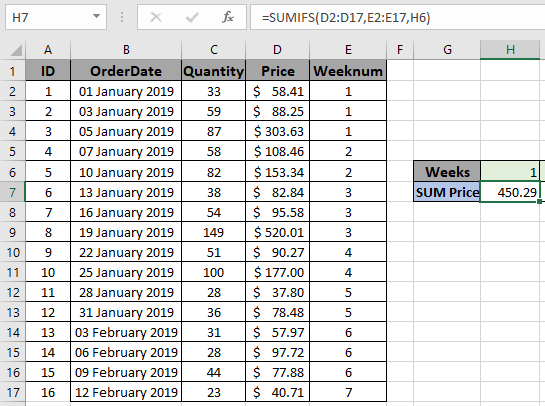
Comme vous pouvez le voir, la formule renvoie la somme des valeurs de prix correspondant au 1 dans le tableau de numéro de semaine 58,41 $ + 88,25 $ + 302,63 = 450,29 $.
Maintenant, pour obtenir la somme du reste des semaines en modifiant la valeur des critères de weeknum.
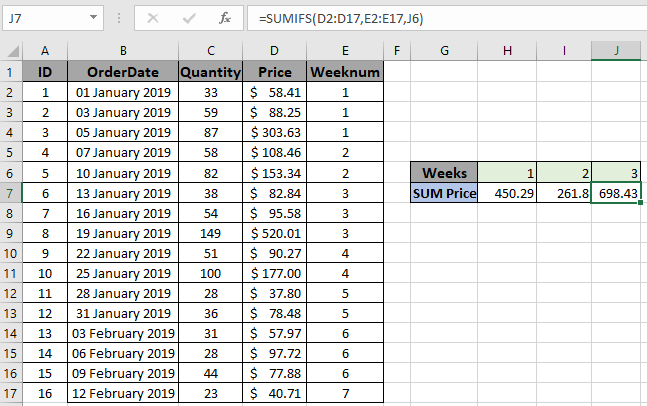
Comme vous pouvez le voir, la formule fonctionne très bien. Nous pouvons utiliser le lien: / excel-formule-et-fonction-excel-sumif-function [fonction SUMIF], s’il n’y a pas d’autres critères à utiliser. Vous trouverez ci-dessous la formule pour si vous souhaitez utiliser la fonction SUMIF pour les mêmes données.
Utilisez la formule:
|
= E2:E17, H6, D2:D17) |
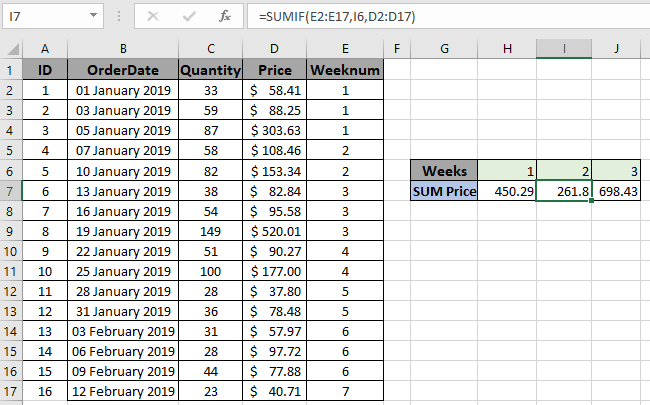
Comme vous pouvez le voir, la fonction SUMIF renvoie également le même résultat. Mais pour cette formule, vous aurez besoin du tableau weeknum. Soyez prudent en utilisant la fonction SUMIF ou SUMIFS, généralement les gens se confondent avec la syntaxe SUMIF et SUMIFS. La fonction SUMIF a une plage de somme comme dernier argument, tandis que SUMIFS a une plage de somme comme premier argument.
Voici toutes les notes d’observation concernant l’utilisation de la formule.
Remarques:
-
La formule ne fonctionne qu’avec des nombres.
-
Les deux plages fournies dans la formule doivent avoir le même nombre de lignes ou la formule renvoie une erreur.
-
La fonction SUMIF considère les valeurs non numériques comme des 0.
-
La fonction SUMIF considère la valeur logique TRUE comme 1 et False comme 0.
-
Les opérateurs comme égal à (=), inférieur à égal à (⇐), supérieur à (>) ou non égal à (<> *) peuvent être exécutés dans une formule appliquée, avec des nombres uniquement.
J’espère que cet article sur Comment additionner si avec les numéros de semaine dans Excel est explicatif. Trouvez plus d’articles sur les formules SUMMING ici. Si vous avez aimé nos blogs, partagez-les avec vos premiers sur Facebook. Et vous pouvez également nous suivre sur Twitter et Facebook. Nous serions ravis de vous entendre, faites-nous savoir comment nous pouvons améliorer, compléter ou innover notre travail et le rendre meilleur pour vous. Écrivez-nous à [email protected]
Articles liés
link: / summing-excel-sumproduct-function [Comment utiliser la fonction SOMMEPROD dans Excel]: Renvoie la SOMME après la multiplication des valeurs dans plusieurs tableaux dans Excel.
link: / summing-sum-if-date-is-between [SUM if date is between]: Renvoie la somme des valeurs entre des dates ou une période données dans Excel.
lien: / somme-somme-si-la-date-est-supérieure-à-la-date [Somme si la date est supérieure à la date donnée]: * Renvoie la somme des valeurs après la date ou la période donnée dans Excel.
link: / summing-2-ways-to-sum-by-month-in-excel [2 Ways to Sum by Month in Excel]: * Renvoie la SOMME des valeurs dans un mois spécifique donné dans Excel.
link: / summing-how-to-sum-multiple-columns-with-condition [Comment additionner plusieurs colonnes avec condition]: Renvoie la somme des valeurs sur plusieurs colonnes ayant une condition dans Excel `link: / tips-excel- wildcards [Comment utiliser les jokers dans Excel *] `: Compter les cellules correspondant aux phrases en utilisant les jokers dans Excel
Articles populaires:
link: / tips-if-condition-in-excel [Comment utiliser la fonction IF dans Excel]: L’instruction IF dans Excel vérifie la condition et renvoie une valeur spécifique si la condition est TRUE ou renvoie une autre valeur spécifique si FALSE .
link: / formulas-and-functions-introduction-of-vlookup-function [Comment utiliser la fonction RECHERCHEV dans Excel]: C’est l’une des fonctions les plus utilisées et les plus populaires d’Excel qui est utilisée pour rechercher des valeurs dans différentes plages et feuilles. link: / tips-countif-in-microsoft-excel [Comment utiliser la fonction COUNTIF dans Excel]: Comptez les valeurs avec des conditions en utilisant cette fonction étonnante. Vous n’avez pas besoin de filtrer vos données pour compter des valeurs spécifiques. La fonction Countif est indispensable pour préparer votre tableau de bord.
lien: / excel-formule-et-fonction-excel-sumif-function [Comment utiliser la fonction SUMIF dans Excel]: Ceci est une autre fonction essentielle du tableau de bord. Cela vous aide à résumer les valeurs sur des conditions spécifiques.